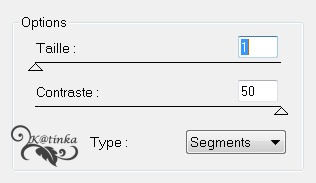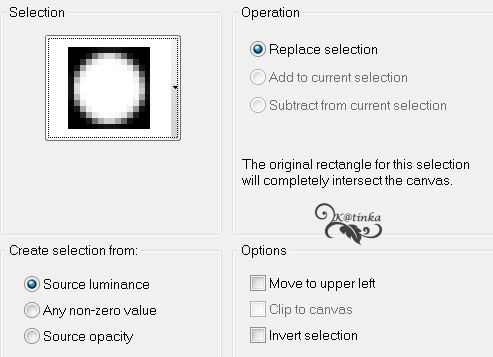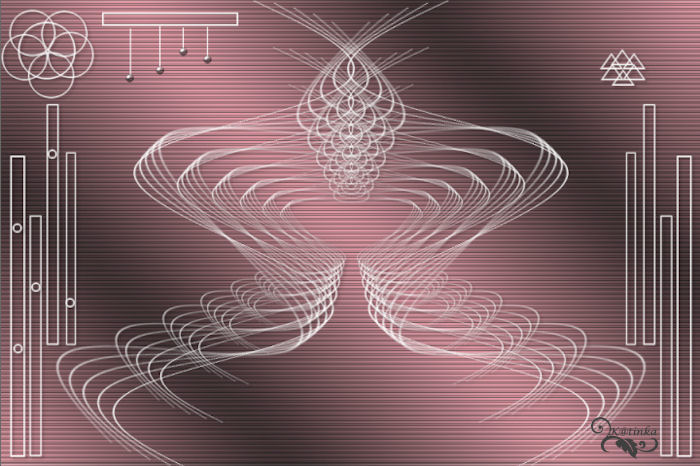-
ANNALIEZA
Köszönet Aquarellicenek, hogy lehetővé tette számomra lefordítani a konzultációt
Az eredeti lecke itt megtalálható:
A lecke Aquarellice tulajdona
Tilos másolni és más oldalakon közzétenni a szerző engedélye nélkül
Ugyanez vonatkozik jelen fordításra is
A fordítás Corel X2 programmal készült , de el lehet készíteni más változattal is
Ha más csöveket és színeket használ, játszon a Blend móddal és az átlátszósággal
Szűrők
Esquisse - Textures de demi-teintes (anyagban)
Graphics Plus
Anyag az eredeti leckénél tölthető le!
Material of the original show!
Matériau de la série originale!Színpaletta
Állítsa be az előtér színét # f7d3d9 és a háttér színét # 404040
Készítse el az előtérbe az alábbi lineáris gradientet
1.
Nyisson meg egy új 900 x 600 pixel átlátszó képet
2.
Töltse ki a gradienttel
3.
Adjust - Blur - Gaussian Blur
4.
Rétegek - Új Raszreres Réteg / Layers - New Raster Layer
5.
Aktíválja a Kitöltő eszközt (bödön), Opacity: 50
Töltse ki a réteget
Állítsa vissza az előtér színét # f7d3d9
6.
Effects - Plugins - Esquisse - Textures de demi-teintes
7.
Blend mode: Multiply, Opacity: 50
8.
Állítsa be az előtér színét # ffffff
9.
View - Rulers
Aktíválja a Tool eszközt (Pen Tool) és állítsa be a példa szerint
Rajzoljon egy függőleges vonalat (vízszintesen 600 pixeltől, függőlegesen 600 pixelig)
Tartsa folyamatosan lenyomva a Shift gombot, hogy a vonal tökéletesen egyenes legyen
Tiltsa le a Pen eszközt és a Rulers-t
10.
Layers - Convert to Raster Layer
11.
Rétegek - Két példányban / Layers - Duplicate
12.
Rétegek egyesítése lefelé / Layers - Merge - Merge Down
(hogy a vonal jobban látszódjon)
13.
Effects - Distortion Effects - Wave
14.
Rétegek - Két példányban / Layers - Duplicate
15.
Image - Free Rotate
16.
Ismételje meg a 14 - 15 pontot még 4 alkalommal
17.
5 sornak kell lennie
18.
Rétegek egyesítése lefelé / Layers - Merge - Merge Down - 4 alkalommal
19.
Rétegek - Két példányban / Layers - Duplicate
20.
Tükörkép / Image - Mirror
A kép ez:
21.
Rétegek egyesítése lefelé / Layers - Merge - Merge Down
22.
Rétegek két példányban / Layers - Duplicate
23.
Kép - Átméretezés / Image - Resize 80% (összes réteg nincs jelölve)
24.
Ismételje meg a 22 - 23 pontot még 4 alkalommal
25.
Rétegek egyesítése lefelé / Layers - Merge - Merge Down - 4 alkalommal
26.
Effects - 3D Effects - Drop Shadow 3/ 3/ 30/ 5 - szín # 000000
27.
Rétegek - Új Raszteres Réteg / Layers - New Raster Layer
28.
Selections - Load / Save Selection - Load Selection From Disk
@ qua_fig410
29.
A Kitöltő eszköz átlátszóságát állítsa vissza 100-ra
Töltse ki a kiválasztást - szín # ffffff
30.
Selections - Modify - Contract: 2
31.
Nyomja meg a Delete gombot a billentyűzeten
32.
Törölje a kiválasztást / Selections - Select None
33.
Rétegek - Két példányban / Layers - Duplicate
34.
Kép - Átméretezés / Image - Resize 80% (összes réteg nincs jelölve)
35.
Helyezze el a Modell szerint
36.
Rétegek - Két példányban / Layers - Duplicate
37.
Helyezze el a Modell szerint
38.
Rétegek - Két példányban / Layers - Duplicate
39.
Kép - Átméretezés / Image - Resize 80% (összes réteg nincs jelölve)
40.
Helyezze el a Modell szerint
41.
Rétegek egyesítése lefelé / Layers - Merge - Merge Down - 3 alkalommal
42.
Rétegek - Két példányban / Layers - duplicate
43.
Tükörkép / Image - Mirror
44.
Rétegek egyesítése lefelé / Layers - Merge - Merge Down
45.
Effects - 3D Effects - Drop Shadow 3/ 3/ 30/ 5 - szín # 000000
46.
Rétegek - Új Raszteres Réteg / Layers - New Raster Layer
47.
Selections - Load / Save Selection - Load Selection From Disk
@ qua_fig409
48.
Töltse ki a kiválasztást - szín # ffffff
49.
Selections - Modify - Contract: 2
50.
Nyomja meg a Delete gombot a billentyűzeten
51.
Törölje a kiválasztást / Selections - Select None
52.
Helyezze el a kört az első téglalapba a bal oldalon
53.
Rétegek - Két példányban / Layers Duplicate - 4 alkalommal
54.
Helyezze el a köröket a Modell szerint
55.
Rétegek egyesítése lefelé / Layers - Merge - Merge Down - 4 alkalommal
56.
Effects - 3D Effects - Drop Shadow 3/ 3/ 30/ 5 - szín # 000000
57
Rétegek - Új Raszteres Réteg / Layers - New Raster Layer
58.
Selections - Load / Save Selection - Load Selection From Disk
@ qua_fig408
59.
Töltse ki a kiválasztást - szín # ffffff
60.
Selections - Modify - Contract: 2
61.
Nyomja meg a Delete gombot a billentyűzeten
62.
Törölje a kiválasztást / Selections - Select None
63.
Helyezze el a Modell szerint
64.
Rétegek - Két példányban / Layers - Duplicate - 4 alkalommal
65.
Helyezze el a Modell szerint
66.
Effects - 3D Effects - Drop Shadow 3/ 3/ 30/ 5- szín # 00000
67.
Rétegek - Új Raszteres Réteg / Layers - New Raster Layer
68.
Selections - Load / Save Selection - Load SelectionFrom Disk
@ qua_fig407
69.
Töltse ki a kiválasztást - szín # ffffff
70.
Selections - Modify - Contract: 2
71.
Nyomja meg a Delete gombot a billentyűzeten
72.
Törölje a kiválasztást / Selections - Select None
73.
Rétegek - Két példányban / Layers - Duplicate - 5 alkalommal
74.
Helyezze el a Modell szerint
75.
Rétegek egyesítése lefelé / Layers - Merge - Merge Down - 5 alkalommal
76.
Effects - 3D Effects - Drop Shadow 3/ 3/ 30/ 5 - szín # 000000
77.
Rétegek - Új Raszteres Réteg / Layers - New Raster Layer
78.
Selections - Load / Save Selection - Load Selection From Disk
@ qua_fig406
79.
Töltse ki a kiválasztást - szín # ffffff
80.
Törölje a kiválasztást / Selections - Select None
81.
Aktiválja a Toll eszközt újra ugyanazokkal a beállításokkal - Előtér színe mindig fehér
82.
Húzzon 4 függőleges vonalat (lásd. Modell)
83.
Layers - Convert to Raster Layer
84.
Nyissa ki a csövet: bille @ QUA1
85.
Szerkesztés - Másolás / Edit - Copy
86.
Menjen vissza a munkához
87.
Szerkesztés - Beillesztés, mint egy új réteget / Edit - Paste As New Layer
88.
Rétegek - Két példányban / Layers - Duplicate - 3 alkalommal
89.
Helyezze a golyókat a függőleges vonalak aljára (lásd. Modell)
90.
Rétegek egyesítése lefelé / Layers - Merge - Merge Down - 5 alkalommal
91.
Effects - 3D Effects - Drop Shadow 3/ 3/ 30/ 5 - szín # 000000
93.
A kép és a rétegek az alábbiak:
94.
Rétegek - Új Raszteres Réteg / Layers - New Raster Layer
95.
Selections - Load / Save Selection - Load Selection From Disk
@ qua_fig402
96.
Töltse ki a kiválasztást - szín # f7d3d9
97.
Állítsa be a Kitöltő eszköz átlátszóságát: 50
98.
Törölje a kiválasztást / Selections - Select None
99.
Effects - Plugins - AP Lines - Lines - SilverLining
100.
Törölje a kiválasztást / Selections - Select None
101.
Blend mode: Dodge, Opacity: 50
102.
.Effects - Plugins - Simple - Blintz
103.
Effects - 3D Effects -Drop Shadow 3/ 3/ 30/ 5 - szín # 000000
104.
Rétegek - Új Raszteres Réteg / Layers - New Raster Layer
105.
Selections - Load / Save Selection - Load Selection From Disk
@ qua_fig403
106.
Töltse ki a kiválasztást - szín # f7d3d9
A Kitöltő eszköz átlátszósága még mindig 50
107.
Törölje a kiválasztást / Selections Select None
108.
Effects - Reflection Effects - Rotating Mirror
Blend mode: Overlay
109.
Effects - 3D Effects - Drop Shadow 3/ 3/ 30/ 5 - szín # 000000
110.
Rétegek - Új Raszteres Réteg / Layers - New Raster Layer
111.
Selections - Load / Save Selection - Load Selection From Disk
@ qua_fig404
112.
Töltse ki a kiválasztást - szín # f7d3d9
A Kitöltő eszköz átlátszósága még mindig 50
113.
Törölje a kiválasztást / Selections - Select None
114.
Effects - 3D Effects - Drop Shadow 3/ 3/ 30/ 5 - szín # 000000
115.
Blend mode: Multiply
116.
Nyissa ki a csövet: Athe-FM223
117.
Szerkesztés - Másolás / Edit - Copy
118.
Menjen vissza a munkához
119.
Szerkesztés - Beillesztés, mint egy új réteget / Edit - Paste As New Layer
120.
Kép - Átméretezés / Image - Resize 80 % (összes réteg nincs jelölve)
121.
Tegye egy kissé jobbra
122.
Effects - 3D Effects - Drop Shadow 10/ 10/ 45/ 35 - szín # 000000
123.
Rétegek - Új Raszteres Réteg / Layers - New Raster Layer
124.
Aktíválja a Szöveg eszközt
Állítsa be az alábbi példa szerint
125.
Írja be a szöveget: Annalieza
126.
Helyezze el a Modell szerint
127.
Layers - Convert to Raster Layer
128.
Effects - 3D Effects - Drop Shadow 3/ 3/ 25/ 5 - szín # 000000
129.
Kép - Add határok / Image - Add Borders 2 pixel, szimmetrikus - szín # f7d3d9
130.
Kép - Add határok / Image - Add Borders 35 pixel, szimmetrikus - szín # 404040
131.
Válassza ki a határt a varázspálcával
132.
Töltse ki a kiválasztást a kezdeti gradienttel
133.
Effects - Plugins - Graphics Plus - Cross Shadow (alapértelmezett beállítások)
134.
Kiválasztás - Megfordítása / Selections - Invert
135.
Effects - 3D Effects - Drop Shadow 5/ 5/ 25/ 8 - szín # 000000
136.
Törölje a kiválasztást / Selections - Select None
137.
Kép - Add határok / Image - Add Borders 2 pixel, szimmetrikus - szín # f7d3d9
138.
Írja alá a munkát
139.
Mentse JPG formátumban

















































 Twitter
Twitter del.icio.us
del.icio.us Facebook
Facebook Digg
Digg Technorati
Technorati Yahoo!
Yahoo! Stumbleupon
Stumbleupon Google
Google Blogmarks
Blogmarks Ask
Ask Slashdot
Slashdot